粉丝2.5万获赞8.4万
相关视频
 07:51查看AI文稿AI文稿
07:51查看AI文稿AI文稿呃,我们一起来看一下窗户的制作哈,这里我已经把这几个窗户做好了,现在我们主要做一下这个阳台,这个落地窗哈,我们来看一下,我们之前呢把这个地方做了个那个群主哈,然后我们这里用这个矩形工具 把这个面画出来,然后可以单击右键哈,把它这个隐藏,把这个窗户,把这个那个房子就他的墙体嘛隐藏一下,方便我们做事哈。 呃,我们可以先量一下这个落地窗还有多高哎?有两米三对不对?这窗户是不是有点高哈?我们可以做一个分成两两层啊,分成两层,我们现在的话下面弄一层啊,弄一个 那个那个七百五吧,七百五的高度。 呃,我们现在把这里把它骨架做一下啊,把它的骨架做一下,哎,把这个扇子等一下,我们先把先把四周的那股就先弄出来啊,然后我们再弄一下中间这个骨架,中间这个 我们看这样不好找的话,我们可以按一下那个向上的这个键, 就是那个上下的这个线向上啊,我弄个七百五对不对?然后我们这里的话这个骨架是八公, 问他我们那个八公分的股价, 用点移动空间 上面那个号,那个八九, 现在可以把中间这条线删掉,这条线不要把它删掉。呃,我们再量一下他这个宽度啊,看一下我们分几格? 两米六,两米六,我们分四格吧,差六十公分一格。我们可以选择这条线啊,单击右键对不对?选择那个拆分,我们要四段吗?对,这是三段,我们再再输入一个四就好了, 和端点我们直接找到他,看到没?同样的方法用这个选中, 选择这个我们用移动工具视力, 嗯,同样把这条线删掉,不要, 然后我们同样的再选中这两条线能用移动工具复制, 但是我们一定要找到这个终点,这个终点也就是我们这里这个端点里面这个端点一样的,这这里也是,看到没,这就是我们上面这个骨架,我们现在把下面这个也是一样的,下面这个单击右键拆分, 同样才分成四个, 同样的方法用这个移动工具, 刚选错了那个,选错了线, 同样的把它给删掉啊,能用一样的选中,能用移动工具, 哎,我们刚刚好像是分的下面这个点啊, 这里的话我们也一定要, 我们一定要选择他的那个终点, ok, 我们现在把这几条线把它删掉,用叉除,用这个橡皮擦这个工具, 如果这样比较慢的话,同样的可以框选他,然后按这个敌人的结合,然后这个也可以更快一点,然后我们现在的话用那个推拉工具让他往里面推,对不对? 我们先推这个股价八零,对不对? 然后这是窗户的那个,我们玻璃一般在中间,对不对?我们把它选中,用按照 ctrl 键 用这个移动工具选中这个点,按着 ctrl 我们可以输入一个四零,谁输入个四零,省着找去找那个中间,对不对? 你看后面这个,后面这个我们就可以把它删掉了,不要了。 对,同样的,同样我们也可以再画一个他的那个,就是那个玻璃胶,或者是说打那个 那个固定玻璃的那个东西吧,那个一公分吧,那五个毫米也可以, 如果我们做的再细一点,就把它再推出一点来,推出同样推出五毫米, 所以双击就好了,时间他会变成我刚好,对不对? 大家看一下这个地方就有点像那种,就是那个胶打胶,那个地方就是玻璃,然后我们这里的话 可以给他一个材质透明玻璃哈。 呃,我们,呃,可以把刚刚那个文件取消啊,取消隐藏,看到没?我们这个窗户就做好了啊,我们就上到这里啊,谢谢大家。
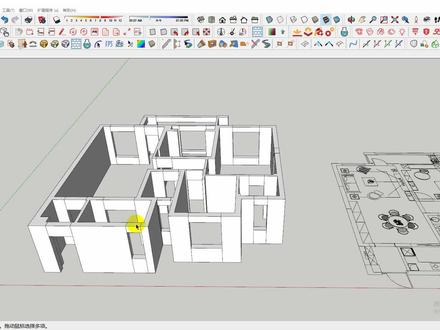 11:08查看AI文稿AI文稿
11:08查看AI文稿AI文稿大家好,我是若水的郭老师,那么我们这一讲呢,给大家带来的是 su 的快速见萌动和这个门窗啊见这两项,那么首先我们先来去给大家去见窗户, 那么见窗呢,窗的种类有很多,首先我们要看一下这个窗的他的长度啊,他的宽度和高度,这两个尺寸,我们用什么窗合适?那首先呢,我们先来见第一个 点,第一个这个厨房的这样一个窗子,那么这个窗是又瘦又高的这样一个窗,那么他的开窗模式呢?是 上玄窗啊,下玄窗就是下面开,上面有一扇是固定的。那好我们先来给他画一个面, 画好面呢以后呢我们就可以用到我们的插件,这里有两种插件,第一个这个插件呢是参数开窗啊,我先给大家去看一下,那么他第一条选择的呢是 窗的行数,行数我们肯定是一行,对吧?这么啊,这么窄的窗户的话,我们是行数是两行, 列数肯定是一列,好,我们就这样改一下这个尺寸就可以,然后确定。哎,大家可以看这个时候呢,就给我们 生成的一个窗户,当然这个窗户呢是又厚又厚又笨重啊啊,我们可以去调整它,比如说这个在上面一点,我们把它拉上去一些, 这样那么厚的话,那我们可以给他去 s, 给他去往薄压一压啊,这样是一个窗,一个是这种这样的一个窗户, 那么还有一种开窗的模式,这是一个插件,那么我再画一个面啊,还是需要画一个面, 这还有一个插件呢,是墙体开窗,包括下面有个玻璃幕墙啊,我们先用这个墙体开窗啊,这个插件给大家去演示一下这个窗户做出来是什么样的,我们点 一下,那他呢是需要你输入这样一个窗户的高度和宽度,那么我们测量一下啊,我们先关了他 测量一下,用尺子六五二啊,宽度高度呢是幺五零零。 那好,这个时候我们就可以宽度六五二,高度幺五五零。 什么窗呢?肯定不是推拉窗、双旋窗啊,这就是上旋或者下旋, ok, 我们点一下。好,这个时候,哎,你看 他就给你生成一个符合这样的窗户结构的这样一个上下玄窗啊, 当然这个尺寸也可以去调整,就比如说我们上面大一点,下面小一点啊,都可以。 这个窗呢,我觉得搞得这么复杂,算了,我们就简单一点吧,那么还有一个工具呢,是这一个啊,玻璃幕墙我们可以点开它, 那么他呢和其实和我们第一个用的内容是一样的啊,内容是一样的,没啥区别。那我们就用第一个给他去 简单做一个窗吧,像这样一个窗不要搞那么复杂,列数一列好,就用它生成一个,哎,没有选择,然后应用啊,这个时候生成了, 那好我们把它去往扁挤一挤啊,比如说挤一个零点五啊,那他就是五零,对吧?窗框的厚度,我给大家去量一下五零,那这个是符合实际的一个窗户的 啊,这铝合金的一个规格啊,往上走一点,这样差不多就可以了,因为建筑窗户不属于我们的设计内容,你只要和现场的结构比较接近就可以了。 那好,我们做好他以后呢,我们给他去改一个颜色啊,我们来双击给这个窗框啊,包括这个玻璃呢,给他们去复材质,首先窗框呢, 我给他一个深灰色啊,黑灰色这样一个颜色。玻璃呢,这里呢就给他一个玻璃的材质先,因为我们后期在做这个玻璃效果的时候,是要用到宣传器里面的材质, 哎,这个是我们加了玻璃,那么大家发现一点呢,玻璃不是通透的,为什么?因为这个玻璃有厚度,所以说呢,我们在这里需要给大家啊,这样删除一下,然后再付于玻璃, 那么这个时候我们去旋转的看一下啊,背面也有,我们这时候旋转看一下窗户是不是通透了, ok, 这样就可以看到外面了,那么我们这个玻璃的材质呢就做好了,好,这是我们第一个窗户,把它放在我们的这个结构的中间来, 然后呢我们再来看一下这个窗户啊,这个窗户同样的我们给他去 拉一个面,当然如果你有模型,你也可以去调用图库的模型,那么我们来讲的是方法呢,是自己去见窗户好,那么这个窗户怎么见呢?我们还是用 这个痞子库这个这个插件啊,列数呢,这个数要改三列,然后行数呢 啊,行数的话应该是两行,应该没问题啊,我们应用一下,那你会发现他是这样一个窗户,对吧?这样一个窗户,那我们也可以把它的上面呢给他去 缩短一点,下面大啊,这样一个开启两扇,那么或者呢是怎么样的呢? 我们也可以给他去设置成啊列数,两列行数也是两行,用这个来做一个这样的, 然后呢把它拉上去一点啊,拉上去一点就是上面小,下面上面这一扇呢固定的, 下面呢是可以开启的,当然我们做窗户不需要做的那么精细啊,然后呢也是零点五做精细了,你就去调模型, 然后把这个面呢删一下,因为他是双层面,双层玻璃会出现你附玻璃材质的时候,你会发现他不通透,所以说你要删除一个面, 我们给他吸一下黑色啊,然后呢这里呢吸一下旁边这个玻璃, ok, 那么我们这样一个窗户呢就建好了,它自动是成为组建的啊,我们把它放在中间来,这是窗户的建模方法, 那么其他的窗户也一次是这样一个键法啊,你只要设定好你窗户的开启方式是如何的,你就可以用到这些插件呢,给他去生成,然后简单去调整一下就可以。 那么接下来呢,我给大家去做一个萌动,好吧,我们做一个萌动,首先做萌动之前呢,我们先来量一下这个萌动的厚度, 因为用插件呢需要知道门洞的厚度,二八两百八的厚度啊,入户门这个地方非常厚,同样的方法我们去画一个矩形, 然后呢这个插件呢我要用到这个扩展程序里面有一个幺零零幺这个插件,这里呢有一个 门框啊,我们点一下门框,这个时候会出现门框的各种造型,第一种呢是最简单的,就是一个直角的矩形,这样一个门框转一圈啊,转三边,对吧?那么我们用第二个,我们来倒一个小角, 打个小角呢,我们做出来你会发现我们这个门框呢,他加上门套线以后呢就会更有层次感,好,我们来创建 啊,这个时候大家可以看啊,这个有一些小细节的,这个门框就做好了,这是符合我们规范,包括施工规范,包括这个制作 工艺规范都是这样做的,因为他打底板,然后呢是前面呢还有饰面板,这就是我们的门框啊,门框呢我们也可以给他去付一个材质,先 比如说我们给他去敷一个木纹啊,我先给他敷一个这样的颜色,这样一个红色木纹。那好,这样的话我们就可以依次 按照我们的见窗的方法,包括见这个门套线的方法,这还不是套线门框的方法呢,依次把我们全屋的 只要有窗户和有门的地方呢,都可以去给他去做好。那么好这一讲呢就分享两个知识点 啊,如果喜欢我们的视频,请持续关注我们的系列课程呢,会讲到从建模到渲染到动画,那好这一讲就到这里,感谢各位的收看。
1277室内设计潮汐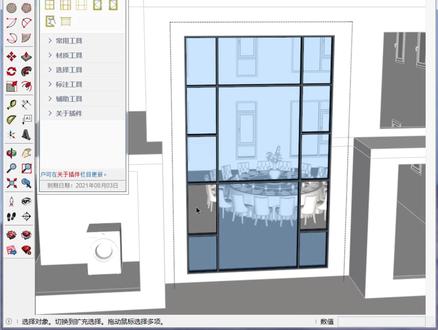 00:18
00:18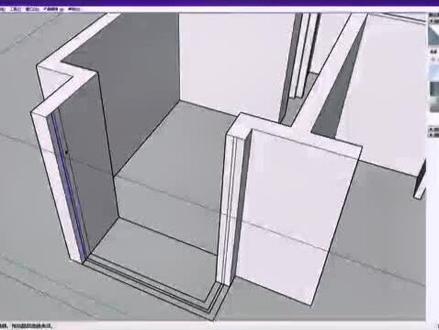 01:18查看AI文稿AI文稿
01:18查看AI文稿AI文稿那我们墙体创建好之后,我们讲对于建筑里面,他除了有墙之外,他是不是还有一些窗框和门框啊?对不对?有窗框和门框,那我们先来看下门框 啊,现在看门框像我们一般门的尺寸的话啊,高度啊,门的高度一般是在我们的两米一,两米二的尺寸,那下面我们所需要做就是利用我们的卷尺工具 啊,从线的中间向上给他抬高二一零零的尺寸,那么二一零零这个尺寸他会出现一条辅助线,而这个辅助线锁在位置,距离地面刚好是两米一啊,两米一的尺寸。那么这个时候我们利用直线命令 啊,去描去嘛,去描绘我们的辅助线。描绘辅助线哦,当然啦,要双击 进入啊,要双击进入去进行我们的辅助线的描绘,那这个时候会把我们这个墙壁的部分一分为二,然后我们用推拉工具将上方的面向右推拉至墙体的另外一侧, 注意找准位置啊,一定要找准位置,抢取另外一侧,然后呢用橡皮擦将我们这些多余的线条给它清理掉。哎,这样子我们一个门洞区域就绘制出来了。
32郭老师来了 19:44查看AI文稿AI文稿
19:44查看AI文稿AI文稿大家好,我是梦境设计师,今天来出一期 su 教学,我在 b 站上面也看到了有人做 su 教学的,有几个小时的,十几个小时的,还有几分钟的都有,所以今天来出一期,感觉有点零零碎碎,就就出一期比较完整版的,有点偏向于处理化的, 因为我也是刚开始做助理的时候进了一家大公司,大公司是要求助理需要换 su 的来说他是不用渲染,就是直接把空,他就是为了给客户看一个空间感, 所以当时刚开始做的时候就是不会吗?然后就你做一套的话,拉墙体,拉窗户、拉门生之类的要做好几个小时,都是一些穷父亲的工作。 su 插件特别多,要插件用好了只能节省很多时间,从一开始的三四个小时做一做一 套,到后来的半个小时一个小时做一套,就时间上来节省很多,再加上公司配的电脑一般都不太好,对,打开一个 su 会特别特别慢,而且会经常卡顿什么之类的,所以今天我就来做一个完整比较完整的,对于助理而言 就是比较好的一个 su 的教学,而且我里面会提起很多插件人,那些插件就是能帮助你提高效率的一些插件。我们现在就开始,嗯,先打开一个方案, 呃,就是一开始一个原始图,加上一个设计老师给你的方案,让你做一个 su, 首先呢,我们就把, 嗯,就是按照方案的给他拉,拉出来一个 ceo 一个出来, 留一个出来,因为这个肯定都是要保留的。然后把里面的家具全删掉,因为我们家具先不放, 我这里就是不提及家具,我们只做一个,把这个空间感拉出来,把家具字啊什么之类的都给他删掉,有助于拉墙体。 thank you。 把这些墙贴都给他弄为一致, 要把这个窗户中间那根线给他缠掉,不然的话会是一个尸体要重新拉, 然后给他的承重墙也给删掉, 因为承重墙是在 su 里面是不显示的,会有很多断线把这些墙体都连在一起,不然的话一会要拉,因为这里是一个尸体在里面要准备拉。 还有这些包管,因为包管也是跟墙是一样 一样高的包管,你把这个墙也把它融为一体, 你怎么没起来? 把这个口感封上, 可以检查一下。嗯,现在就好了,让我们把它选中,把这个墙体和这个方案图都给它选中啊。 w 出去 放到桌面上。对,我们就回到桌面,找到 s 六打开,我用的是二零一六版的 s 六。 嗯,打开了 啊,这个这个书 法我们要是用中文的话就会经常按 shift 吗?按 shift 就会经常出来,这些东西会很麻烦,所以我们就添加一个英文, 那就不会按幸福产就不会出现这些东西了。 我们就给他导入啊,文件导入,然后找到你桌面的这个信号。 对,这就是你需要有需要芥末的,然后风格调一下风格,选中一个风格编辑,然后轮廓线端点都给他删掉,不然的话太粗糙了。 一开始他是一个整块,我们给他先不用打散进去啊,现在就遇到用,用到一个插件,这个皮子裤,应该很多人都知道这个皮子裤,皮子裤一个插件 插电是很不错的,它里面就是包含了很多种插件,然后一开始第一步就是把它压平, 雷轴压平就点点中间几下,把它压在一个平面上。如果因为有的时候你在 cd 上面他不是一个轴向的,就是画的时候那不是一个轴向,你放在这边的时候他有的会凸起来,会到这边来,他不是一个平面之后你给他封面,他就不会给他封上, 他不不会形成一个面,因为他不是一个走向的,所以第一步给他压平,压平过后就是分解,然后把这个打成一个柱, 换件群组,这个给他打成一个组,两个组,这个也给他换,这个删掉 啊,然后我们就可以给他创建了。然后还有接下来就是第二步就是 用的这个东西叫做快速封面,如果你不用快速封面的话,你就是要一拉墙底,一个一个拉,而且有时候会拉不完, 很多这些东西都没有拉上也不太好,所以这个快速封面是很有用的。我要撤回,然后选中,然后全选快速封面,他就一下子全选上了, 这些东西给他删掉,有点强迫症, 然后他这是一个反面,我们就右键给他全选,右键反转平面, 然后下一步就是我们找墙体,我们这层高是多少?层高是两米六,呃,拉层高, 选中一个长级按 p p 键,一键是哪个键? p 键就是这个键,黑和拉 他的快捷键是 p 按时下 p, 然后往上推,然后下面有,下面有距离,你选中两米六,两千六,然后回车,因为你所有的想体肯定都是两米六的,所以就如果你这时候就不要动,回车过后不要动双击, 碰到别的需要推的,你就双击 双击两下, 剩下的都是一些窗户,然后就可以把这些多余的线给他删掉。这里还有多余的线删掉。 我下一步就是。好,你这个墙体就已经拉出来了 啊,下一步就是封窗 窗户,因为我看到 b 在上面有很多人叫窗户的,就是单独直销一个窗户,这里就是一种快捷的方法,你一开始是先看一下你的窗高和窗下, 嗯,窗下是一米,窗高一米四,然后还是按 p 推和拉 pp 键,往上推是一米,然后这个时候教一个方法,就是 按一下 p 键,拉到一米过后再点一下,按一下 ctrl 键,按一下 ctrl 键, 然后他会出来一个线,然后再往上背一次,就是你的窗高,然后再按一下 p 键,再按一下 p 键,然后就可以把 封上,你所有的操作都按照这个样,这样这样子来弄。 那这个窗户一会我就教一下怎么把这个窗户填进去。这个是飘窗,六百一米七。 呃,剩剩下的我就给他弄一次吧,就不看了。 嗯,按下 p, 选择一个端点, 我发现你没有线,按一下 ctrl 就行了, 我这边就 给他做几床吧。 啊,这个还你们还是要追求实实际,实际是什么样是什么就是什么样,我这边做教学嘛,就看了 啊,窗户就好了,窗户好了怎么给他,怎么给他上窗户呢?啊?还是用到这个皮子裤,皮子裤里面第二个就是一个参数,开窗 垂直横向。哎,这个我之前也是在驿站里面学到的。垂直横向这个我们只需要用到几个就行了,垂直就是 竖着的,竖着的我们一般是一,横向是二,然后窗框五九点后二十五,直直就好了。哦,就是窗框材质, 我们穿过这个线掐掉,我们穿光材质怎么调?一般我们穿光材质就是用黑色的,先选材料, 呃,选一,选一个灰色的吧,灰色填上去,按 bb 键,就是这有几种 b 键,然后按住 alt 吸一下,然后就是这个颜色,然后再点击这个 创建材质,创建材质,这个就是叫做我们的窗框, 您再给他写好窗框, 然后确定要创建一个窗框的材质,然后再创建 一个不透明的,透明的,因为玻璃是透明的,我们放进一个透明的材质,再随便选一个,选一个绿色的,绿色不错, 就选一个蓝色的吧。还是按住 b 键,有系统,然后按住艾特吸一下,然后创建材质,这叫做抛物玻璃,然后我们给它调一下颜色, 朝下不透明度, 我们再试一下, 从一个窗户窗户的颜色就出来了,我们接下来怎么弄?还是参数?开窗,然后垂直,一二不变,二十五,十五十,给他缩一, 我现在选择窗框材质,窗框 下面的不用变,然后玻璃材质,窗户玻璃, 然后这里有个保存窗户数据,把这个一会再看吧。我们先选,先进去选中,一定要选中啊,选中这个面,然后点一下应用,嗯,窗户就出来了, 他是两扇的,横向就是两扇,也是两扇,两扇, 那这个那么小的窗户就选一扇就行了。一扇我这边选, 其实这个案例来说是这样的,一二三扇应该是四扇,有点小,那就我也就给他弄 两扇嘛,两扇比较大气一点。落地窗有四扇,两扇,这个你们到时候按时机,按时机来就行了,因为我这边只是做一个演示, 然后你会揉,这个时候你比如说把它擦掉,然后再假如,比如说,呃,你这个窗户没有弄,忘记弄了,漏了一个,再点擦之后你会发现又没有了, 是吧?那我们再重新,就是调一下,还要重新讲,就是不劳动比较麻烦,我们这边在选上, 然后我们这里这个这个地方或窗户数据,我们先输入一个数据,就是窗户就是按结束一吧,然后保存,然后这里就有个窗户数据,我们给它擦掉,假如说 说这个忘记填了,再重新打开看,那还是原始的状态,然后我们点击这个,我们刚刚保存了一个数据,点击过后载入,然后发现我们刚刚保存那个数据又到里面了,然后再重新点一下,他就有了。 窗户有点深啊,然后 b 键有起头,然后 lt。 吸一下,然后编辑 颜色有点深, 瞧瞧颜色,嗯,这个颜色也还行, 这个颜色淡一点,有点淡蓝色的颜色哦。这个窗户就做好了,窗户做好了,我们要做门, 做门,因为这里还有些,这个其实是一个飘窗,我们再把它拉上来,按 p 键, p 键给他拉上来,卷中这个点 其实还有个窗台石,往下四十,然后再过来四十,如果还有个窗户角,如果你想做的比较细节的话,顺便就给他做上,没必要就可以不用做,或者分转拼命。 那这边也是飘窗, 这时在过来 放在里面就好了,就把一会就是 重新,就是把这个这些线多余的线就整理一下,该删的删,这里我就不删了。还有门,门是怎么弄?门就是给他做一个门头梁,从这里拉个线过来,然后他就给他封上了,然后这里是两米六的层高, 两米六的层高,你们如果你当时测量了门的高度,你就按照测量的门的高度来,然后或者问设计师这个门该多高?两米六的话,我们这边一般门的高度是两米 二,米一的话两米六就是五百,下降五百这个门就出来了。我这板是门的地方都给他先封上,花了, 先给他封锁, 然后把这些面删掉, 下降五百。 这个是入户门,入户门下下 选中也可以,然后我们这个门就做好了, 剩下的我们就可以直接拉门的模型进去就行, 这些顶上的线都给他缠掉,这个是窗台梁, 多余的线删除 变成一个整体, 然后基本上我们的膜基本上就是一个框架就已经出来了,然后剩下的我们就是把这个给他拉进来, 这是一个方案,该怎么做?然后把这个锁定下面不用动,我们就按照这个东西来做 做模型了。其实模型的话我其实我不太建议自己建模,因为建模有点难度,一般都是去支模网或者建议网下载这个 su 模型。比如说要下载一个沙发沙发模型,现在沙发吧, 现在沙发, 然后找一些你喜欢的沙发,现在坐在沙发,然后下载,不过这些下载是要钱的,这个是一块九,两块钱一个就是比较好看的,都是基本上都是要钱的, 然后下次好过后就把它给放进去,然后这些东西你可以自己手拉的,就自己手拉,比如说这些柜子,你想要好看的你就自己买模型下模型 就行了啊,这就是一个除去模型的剩下的做的就是啊模 都放进去基本就差不多了。我这边要教的就是一个是窗户,还有一个是墙体,还有一个门门头梁,这些做法是比较快一点的做法。 嗯啊,这边出头忘记点掉了啊,出头点掉然后显得空间有点杂乱。呃,做一下来这个大概就十分钟左右就差不多了, 这十分钟墙体啊、门洞啊、窗户建好十分钟还是蛮快的。今天就分享完了,还有任何问题的话请大家私聊我啊,谢谢大家。
1.8万梦境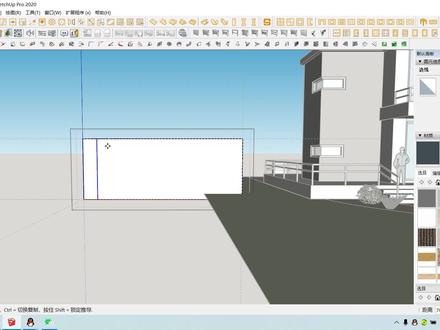 05:50查看AI文稿AI文稿
05:50查看AI文稿AI文稿大家好,我是门窗达人小李,然后今天给大家分享一下这个书画家门窗插件里边的这一个力壶门窗的一个教程啊,这个弧形窗户 怎么画?然后我们首先找到这个圆弧 工具, 把这个壶给他画出来,画出来之后呢,我们 我是创建把这个整体模型创建了,群主我直接把它隐藏,隐藏之后的话,我们点击这条线啊,看了一下,改一下这个线段啊,往大了改吧,改个一百, 然后得从这上面得出了三个数据啊,段数一百,半径二五四零,弧长七九八零,然后接下来我们要用的就是用这个弧长拉一条辅助线, 注意辅助线一定要平行,平行这个四个轴的颜色啊,我们现在是红轴,七九八零, 然后再拉,从底拉拉一条辅助线拉,先拉这两条, 拉好之后我们测量一下高度,高度是三零四八,然后我们把下边这条辅助线 拉上来,三零四八,拉好之后我们用这个矩形工具从左下角连上来,这个面就生成了,然后我们给他 双击或者是三击,左键三击都可以,然后点击右键创建群组,创建群组,然后双击两下进组,进组之后我们把这个窗户划一下七百,我们宽度花生七百 啊,这个线是怎么过来的呢?就是左键选中,按住,然后 m 键,这是移动,注意我这边左侧的这个图标,然后按住砍 数移动七百啊,然后一样左键选中移动,按住砍数移动过来啊,移到这边,随后还是一样按住砍数啊,移动 移动到这个端点之后,我们要中间做三块固定,然后我们斜杠啊,看见我右下角这边有个斜杠,就是除以的意思,然后除以三分成三块玻璃,然后我们随后 一米的固定,一三五零的开扇,然后我们把中间不想要的这些横梁给他删除,然后我们三连击,点击线转窗框, 然后我们的窗型就创建出来了,然后我们点击开窗啊,这都是已经设我已经设置好的了,开扇, 然后选择一下颜色, 这个时候我们窗型已经按着他这个弧长啊,弧长给设计好了,然后我们现在要测量一下这个弧的一个 就是胡的一个角度,那怎么测呢?我们先用铅笔直线工具 选中一个点,然后的话这个点中心就是圆的中心,然后我们把它 连起来,那连起来之后给他创建个群组,然后我们用这个角度测量,测量计测量器啊, 两脚器给他量一下角度,点一下左边这个点,点一下右边这个点 一百八十度啊,先点中间点左边点,右边是一百八十度, 一百八十度,然后我们这个时候我们要用一个我们这个 真实弯曲的这一个插件啊,然后我们把它向后直接输入一百八角度,然后按回车,然后按回车, 这样的一个床形就生成了,然后生成之后我们把这个面就可以删了,这都没什么用了。 然后我们点击移动, 移动到这个位置, 这一个力壶力壶窗就已经画好了,然后谢谢大家收看。
 10:02查看AI文稿AI文稿
10:02查看AI文稿AI文稿我们把墙给拉好之后啊,我们就接着来装这个窗子,这些呢是我已经装好的几个,接下来我就用后面的来给大家演示一下吧。 首先我们要把这个窗台的高度,这个九百的墙壁给拿出来,这是窗子的位置,把它炸开, 这几个窗子都是一样的,那就一起把它给装了。 这个新娘 实验店 刷好之后啊,我们就把这个出台的墙体给他拉出来,把面建上, 往我这上面拉墙体平板 好,继续把上面的墙也给他拉出来,这里下来六百, 为了方便直接拉一点空气, 继续拉墙体, 拉好之后 勾一的线条把它拴了。 装这个窗子啊是一个比较考虑耐心的盒,嗯,里面也是如此。 烧好之后呢,我们就可以来装窗子了,这个窗子呢是我提前做好的,我们直接把它移过去装上就可以, 这样呢所有的窗子外面的窗子也就是装完了,嗯,来给大家演示一下如何快速的创建你自己想要的窗子吧。 先我们选择这个前冲剂,比如说我们窗子的尺寸是一米五乘宽,一米五, 墙体一般是二四零,我们只有两百, 高度的话是一米八,把它高度拉出来, 拉好之后呢,我们再从大概这个位置把它分开, 分了之后用这个偏移工具把它的窗框偏移成来, 这个也是,然后再用这个把它给分开, 下面再用这个偏移工具再偏一个时,这个也是 推三十推四十 往里推,不是我 这样的上空,上空就给我们做出来了,我们继续做下面, 我只是大概 做一下,没有那么精细啊,希望能表达他的意志就行, 然后我们把它的玻璃的颜色给装正,这边这边边 用这个游戏等玩具选择 颜色,当然你想要哪种颜色的玻璃都可以 调整一下这个不透明度调小一点, 再把这个冲空的颜色涂上金属铝合金, 这样呢,大概的窗子能表达他的意思,就把他给举出来了。
25我要学建筑 01:25查看AI文稿AI文稿
01:25查看AI文稿AI文稿这样的窗户怎么建模?收益者首先举行工具化,出面推拉一百五十,然后全选这个窗户区域, 右键创建组建一定是组建,而不是群组,这里的参数可以根据要求设置一下,然后复制移动这个窗户,组建到其他位置组建,可自动切割窗户开口, 选其中日益一个窗户组建,双击进入进行编辑,这里的细节可以根据图纸来操作, 也可以自己设计。窗户的细节制作没有很复杂的内容,基本就是封面偏移。推拉上才指这几个步骤。 推拉工具,推拉出窗框厚度, 全选窗户材质编辑器,给窗户整体一个黑色材质。材质编辑器再选择玻璃材质, 给玻璃上好材质,窗户的装饰框也给一个合适的材质。一面墙的窗户就这样制作完成了。点赞加关注,下集叫窗户组建的调整。
561教你玩sketchup 01:10查看AI文稿AI文稿
01:10查看AI文稿AI文稿这么高的话,一般给他一个多少呢?一个,比如说给个一米五的样子啊?那这个时候我们需要用什么?需要用到我们的一个移动命令。于老师,哎,你把它移动了就变形了吗?但是我们讲移动里面还包含了一个什么呢?复制命令,他们把你们的视线往下方去看, 往下面看 ctrl t 是什么?切换拷贝功能,所以单击一下 ctrl 键,哎,有没有发现我鼠标是不是可以单独的拉一个平面出来了,对不对?然后呢你沿着这个墙体的方向向垂直向上移动,然后呢给它输入一个距离一五零零回车键, 那么这个时候从这个面到这个面中间的垂直距离就是一米五的距离,也就是我们一般的窗户的高度。那下面的话就简单了,直接用 p 推拉将他推拉的至顶部尺, 然后将我们这些多余的线条再再次的利用橡皮擦来清理掉,那么这样的一个窗框的位置我们也就解决了,能明白吗?好,那下面的话啊,我们就以一个比较快的速度,将所有的一个门窗的位置全部进行封闭。
29郭老师来了 03:09查看AI文稿AI文稿
03:09查看AI文稿AI文稿在草的大神中,像这样的铝合金窗户应该怎样做?我们首先用巨型,先把他的一个窗框先给他画出来,然后我们选用这个面给他进行一个翻转平面,然后我们把这个窗框的宽度给他偏移出来,我们给他偏移一个。呃,五十回车,我们把这个面删除掉, 我选这个面,给他向内推拉一个八十,我们输入八十回称,这是我们一二三,我们去三级他,然后我们给他来一个群族, 然后呢我们再把这里边的他的一个横停和他的一个竖停给他画出来,我们选中他,然后双击进来,因为他这个足,我们双击进来,我们选这个面,我们把这个高度给他做出来。嗯 w 然后加 ctrl 键,我们去复制这个面,然后锁定 一个向上的方向啊,然后这边我们给到五百回车,然后我们选这个面,把这个横停的一个高度啊,我们给他推拉出来,我们推一个五块向下推,推出一个五十回车。 同样的方法我们去复制这个面,我们把竖挺给他做出来,移动加 ctrl 给他锁定一个方向啊,这边的话我们给到六百回车,我们挤出把这个面我们给他推拉一个,还是五十回车。 做完以后呢?我们把里边的这个平开窗我们给他做出来,我们还是用巨型巨型,然后我们给他反转平面,偏移五十 这个面删除掉,向内推拉,我们给到五十回车,然后一二三车间停留下一步,我们把里边的这个玻璃我们给他做出来,我们用剧情来做 玻璃的厚度,这是我们给他反转平面啊,玻璃的厚度,我们给他推出一个十啊火车一二三,创建全球,然后我们给他加一个玻璃的一个材质啊, 玻璃的一个材质,这个好,然后我们移动它,把它放到这个中心点上来,放到这个这个位置,同样的方法,我们依然用句型把这两个玻璃给它做出来, 翻转平面十一二三,中间全球添加一个玻璃的材质, 移动中心点 去行好,放上平面,然后我们给他推拉一个十回车一二三创建全球,添加有玻璃的材质,然后我们可以移动它,把它移动到这个窗框的这个中心点上来, 然后我们再给他一个黑色的一个颜色,我们找一个金属和一个金属,我们选中他,然后我们给他交上去,倒上去就可以了,这样的话我们这平开窗我们就给他做好了,你学会了吗?
232智明教设计 03:48查看AI文稿AI文稿
03:48查看AI文稿AI文稿大家好,我们开始把一层的门窗构建做起来, 这是倒进的正立面图,在这个 ca 地图上来描窗户,先用矩形工具画窗户的面,向内偏移五十,把面反转成正面,接着把窗框线条描一下, 我们先把这个隐藏一下,把这个中间擦掉, 先给他做个群组,先全部材质赋予一下, 先把这个外框推个五十,内框推个三十, 然后再复个玻璃材质。 你也可以在网上搜模型,也可以从这里搜索 其他剩余的窗户也按照这样来建 入户大门,我们从这里组建里搜索一个, 把它放上去进行缩放,调到和洞口大小一致。 这里是卷帘门 组建模型里去搜一个, 缩放大小和门洞口大小一致。 这样一层的所有门窗构建就建好了,谢谢大家。
 01:14查看AI文稿AI文稿
01:14查看AI文稿AI文稿小伙伴们,我又悠悠来了,今天我们把阳台门做一下,方法和做其他的门窗一样,也是封面推拉成组编辑和副材质。下面就请小伙伴们看一下我的卡卡一顿操作。 门窗做完,我们把阳台围墙做一下。这里主要涉及的知识点是推拉的运用, 各种封面推推推推推拉就行了哦 my god, 我的假牙都秃噜出来了!简单的我没法用语言描述了,下集我们贴整体材质点赞加关注,见我不迷路欧爷爷!
猜你喜欢
- 9761⌓‿⌓
最新视频
- 1.0万甜甜圈







